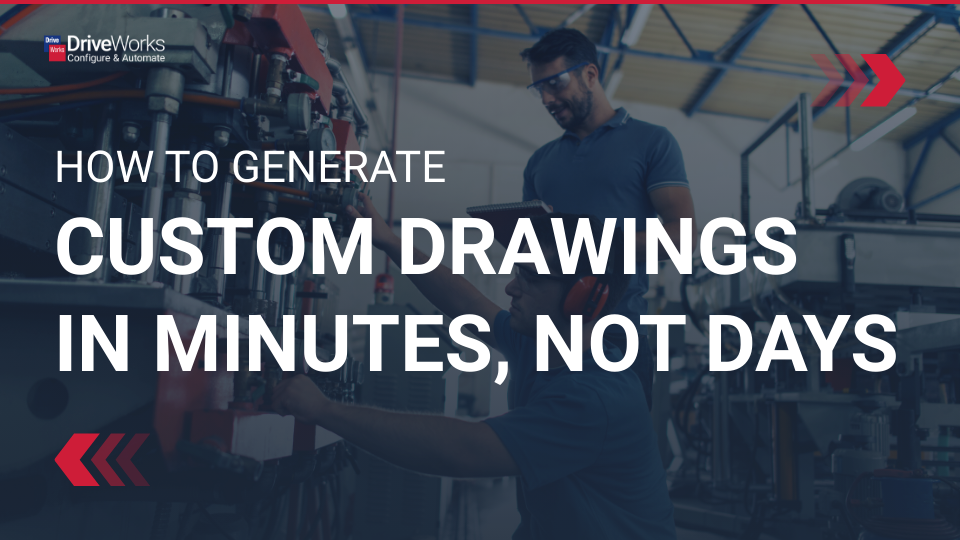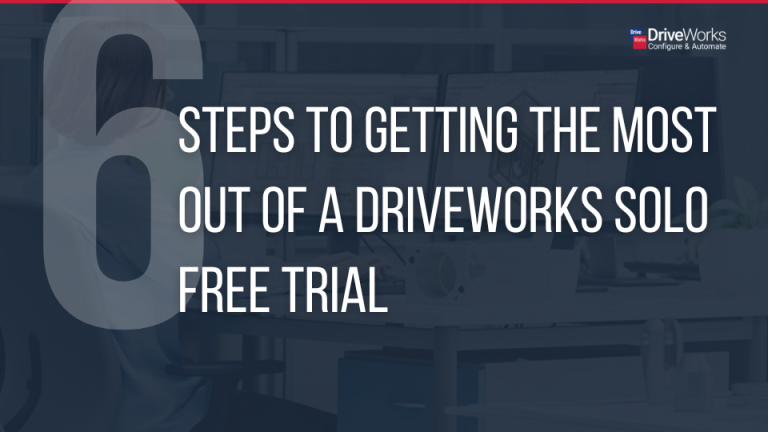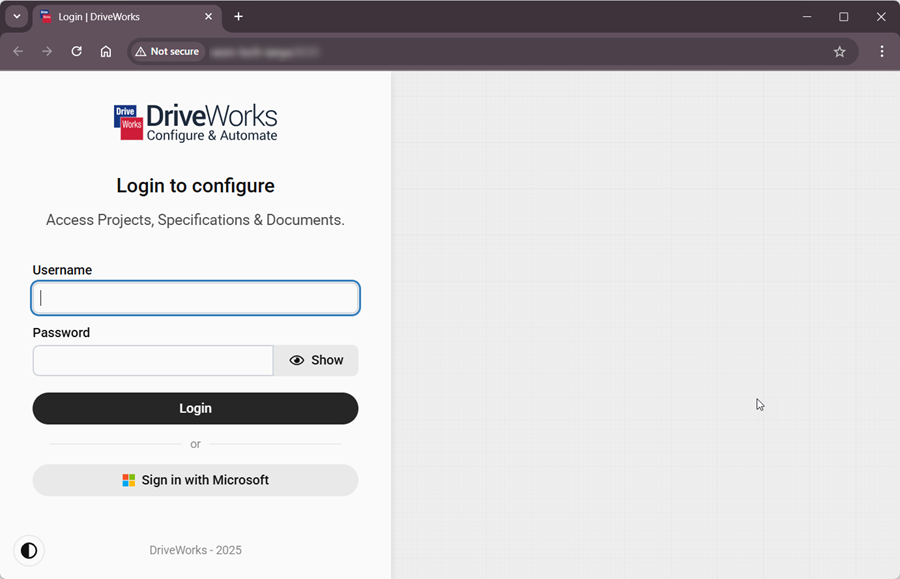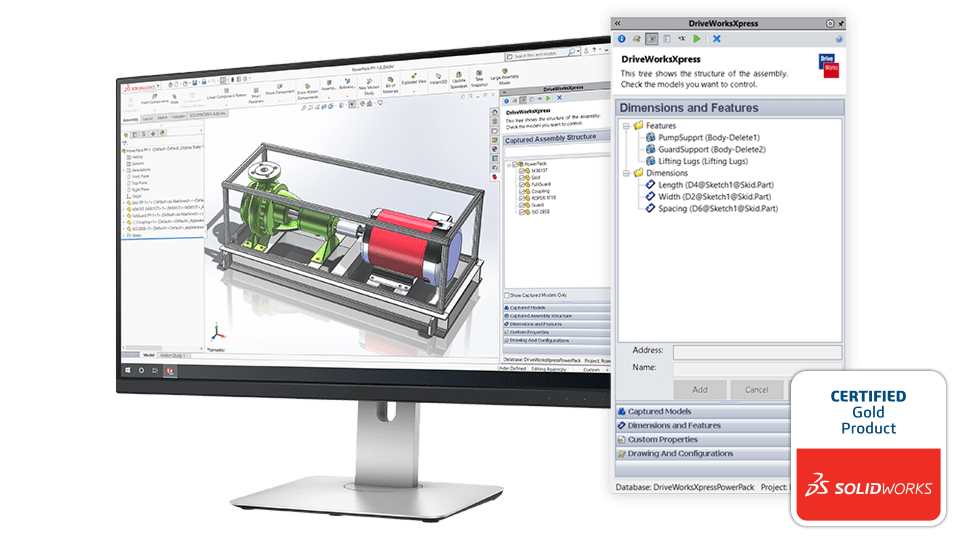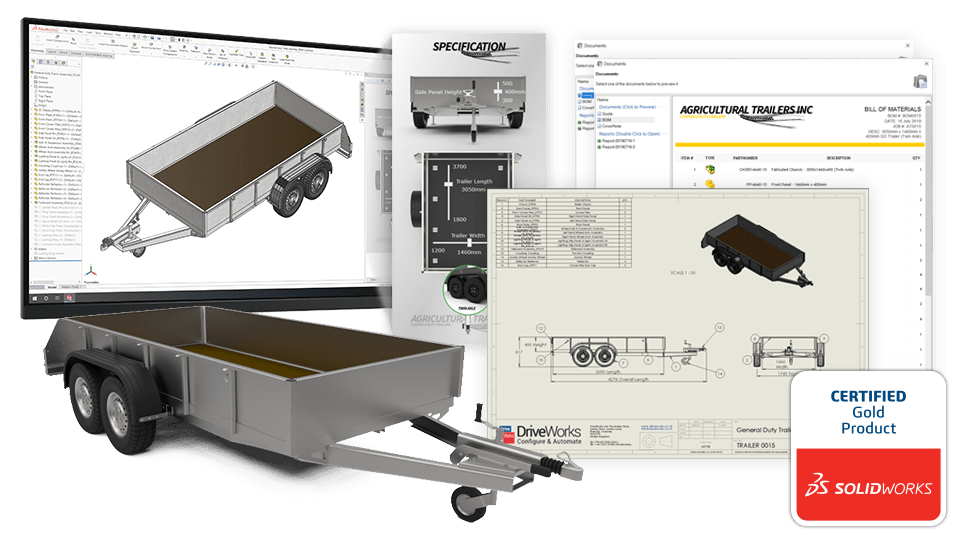DriveWorks捕获模式
日期:2024-07-04 发布者: 小编 浏览次数:次
1.1 捕获浏览器
捕获资源管理器中的按钮用来告诉DriveWorks,应捕获哪些自定义属性、尺寸、特性等。DriveWorks捕获的对象可以是捕获新的装配、零件和工程图,或已经捕获的装配、零件和工程图。
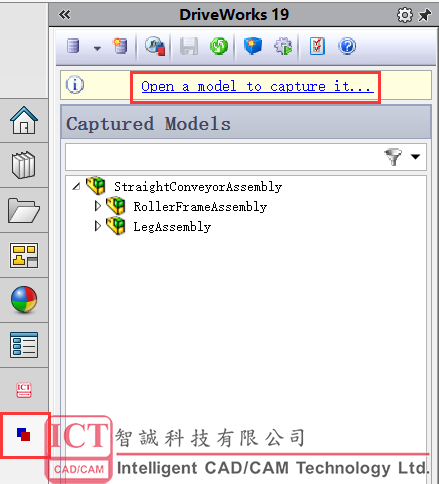
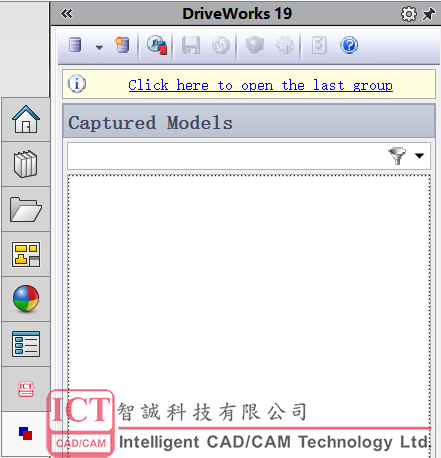
1.2 展开“高级功能”面板
对SOLIDWORKS捕获的特征,从功能列表中选择允许高级功能的捕获功能,然后选择Show Advanced Feature parameters (“显示高级功能”),可以看到将出现特征相关的高级特性参数的项目。如可以捕获一个钣金特征中的钣金折弯系数——K因子,点击【Update】完成,即可以在模型规则编制中进行控制K因子大小。
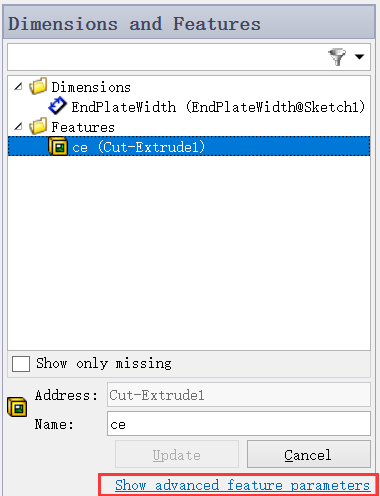
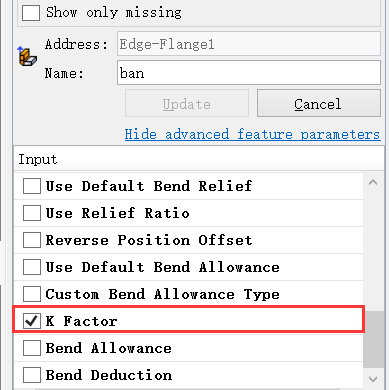
在模型规则编制器中,找到相应模型中的【K Factor】(K因子),其驱动规则可以是,结合控件【Numeric Text Box】或者【Text Box】进行控制参数驱动,也可以使用企业标准规则制定。
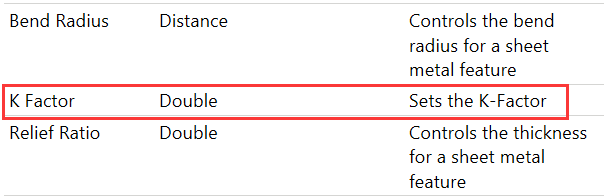
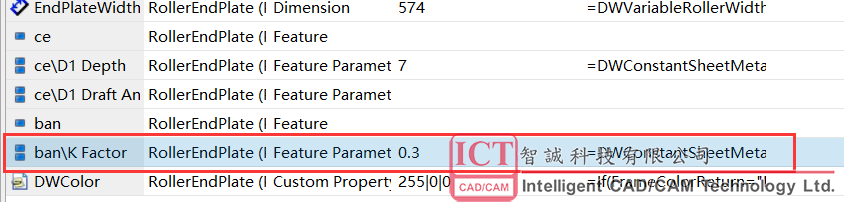

a、首先在界面设计添加一个【Numeric Text Box】控件,并命名为【K因子】,如图所示:
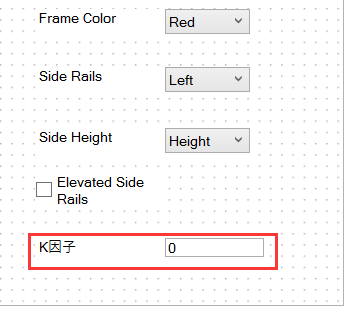
b、模型设计规则编制器中,找相应的零部件的特征相关的高级特性参数的项目,并对将模型的高级特性参数与【Numeric Text Box】控件进行关联,并点击完成。
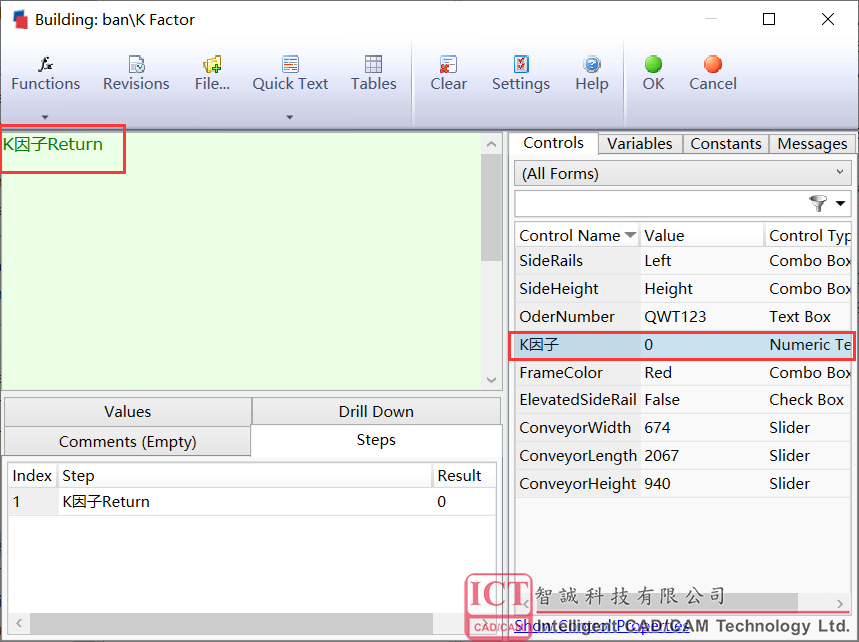
c、测试:在界面上的框-K因子项输入0.3,并运行模型规则,查看输出结果。
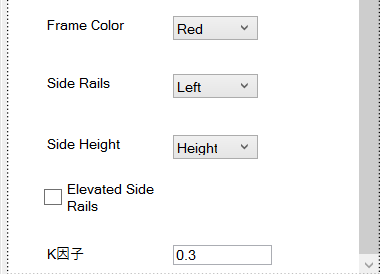
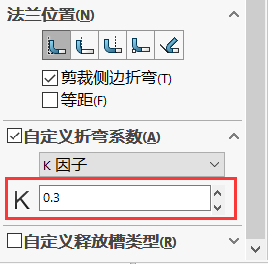
1.3 如何清除“高级功能”面板中的特征相关的高级特性参数的项目
在一些项目更改时候,有可能编制规则随着项目变动而变动,这样特征相关的高级特性参数也可能也也得变动,甚至有可能需要去除。从功能列表中选择允许高级功能的捕获功能,然后选择Show Advanced Feature parameters (“显示高级功能”)。如图所示,点击去除【K Factor】(K因子)选项,然后点击【Update】确定更新;即可完成去除不需要的高级特性参数。
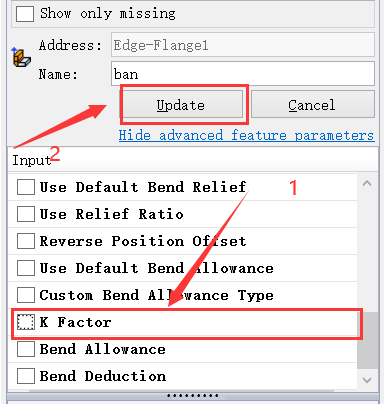
2.1 常见模型引用捕获错误
丢失引用:项目引用模型位置发生转移或者删除丢失,则无法定位的捕获模型,捕获的项目通常将会以红色显示标识。

解决方法:如果捕获的模型和图纸已经移动,则需要重新映射,或者捕获的信息要从组中移除,重新引用新的捕获的信息。可使用DriveWorks的插件【Data Management】,选择Captured Information,即可查看所有的模型的引用路径。
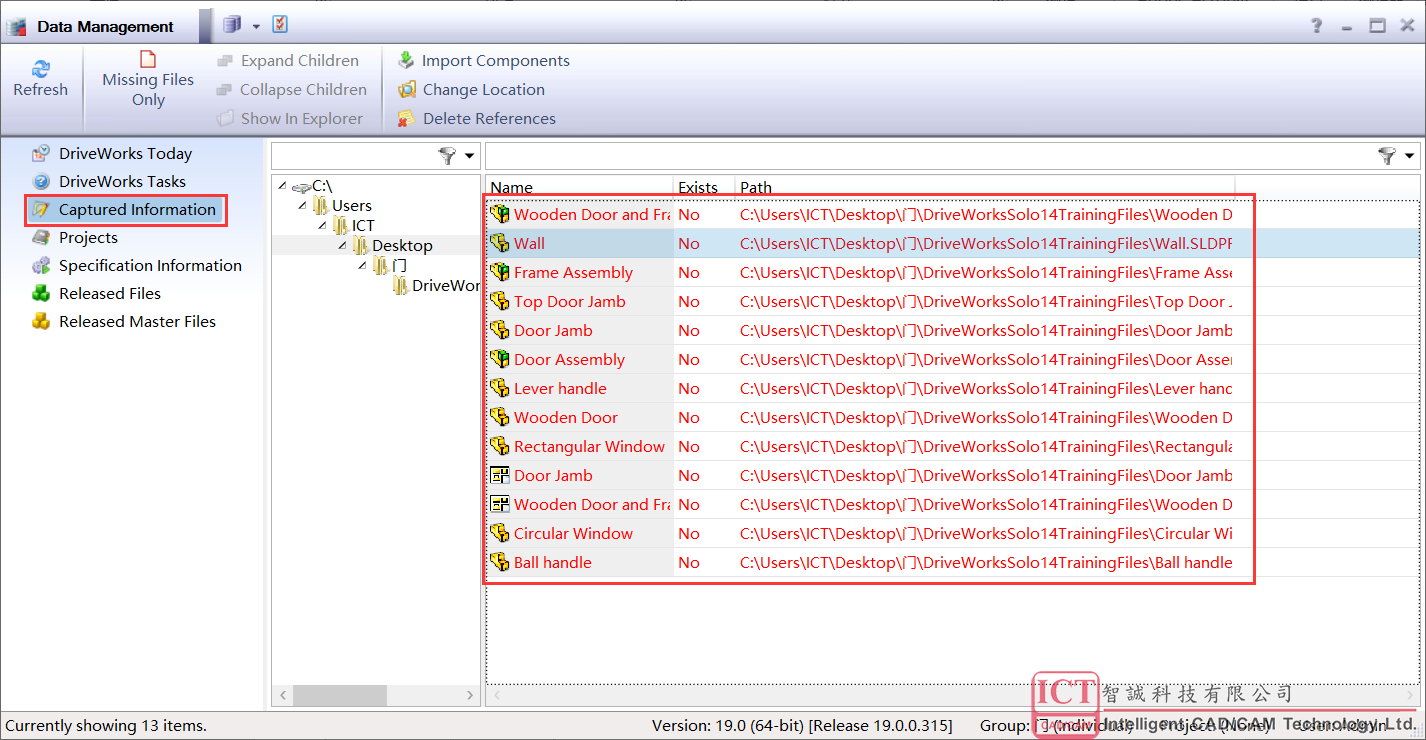
右键选择丢失引用的模型,选择Change Location ,重新引用路径。如果要删除引用,也可以选择一个模型或多个模型,甚至是组文件也可以删除,则可删除模型的所有的捕获信息。
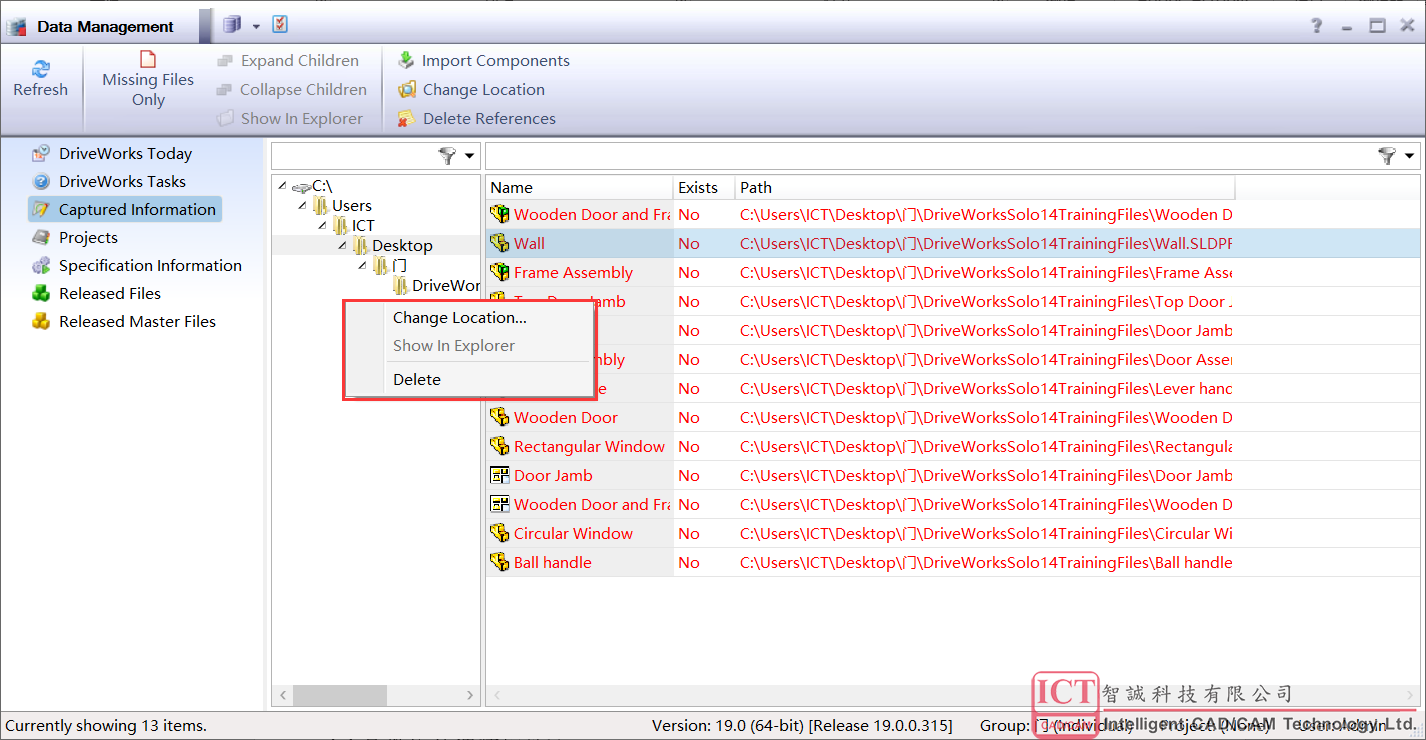
2.2 常见尺寸捕获错误
捕获的尺寸在SOLIDWORKS中被移除或重命名,那么捕获尺寸将会报错,并且以红色显示错误。
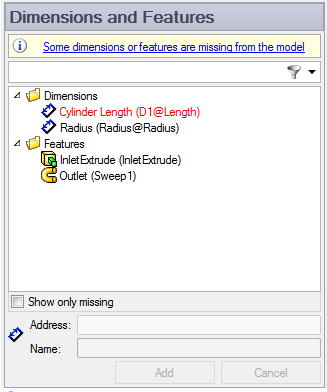
解决方法:先移除红色显示捕获尺寸,双击包含已重命名的尺寸的特征或草图,在SOLIDWORKS图形区域中选择对应尺寸进行捕获。
3.1可以捕获的特征类型
特征 | 模型类型 |
拉伸凸台/基体 | Part/Assembly |
拉伸切除 | Part/Assembly |
异型孔向导 | Part/Assembly |
倒角、圆角等 | Part |
阵列 | Part/Assembly |
钣金 | Part |
焊接 | Part |
曲面 | Part |
模具 | Part |
配合 | Assembly |
装饰螺纹线 | Part |
3.2 捕获的特殊用户自定义属性
可以捕获SOLIDWORKS的特殊用户自定义属性,类如颜色、材质、纹理、型号等
特殊属性名 | 含义 |
DWColor (or DWColour) | 控制模型的颜色和亮度属性 |
DWMaterial | 控制模型的材料 |
DWTexture | 控制模型的纹理 |
DWMasterVersion | 当使用SOLIDWORKS PDM时,允许对模型或图纸进行特定的修改。结果必须是主模型或图纸的SOLIDWORKS PDM修订号,例如: 0-得到最新的版本 1-使用原始版本 3-使用第三次修订版 Blank-在本地视图中获得版本 |
4.1、保护模型注意应注意捕获的对象
在捕获装配体的距离配合参数时,应注意捕获的对象是什么。在时间操作中,我们常常会直接点击距离配合,这样是无法控制距离配合,如图所示。从捕获图标很明显可以看出用户正在捕获距离配合,这个距离配合属于特征一类,而不是具备参数控制对象;
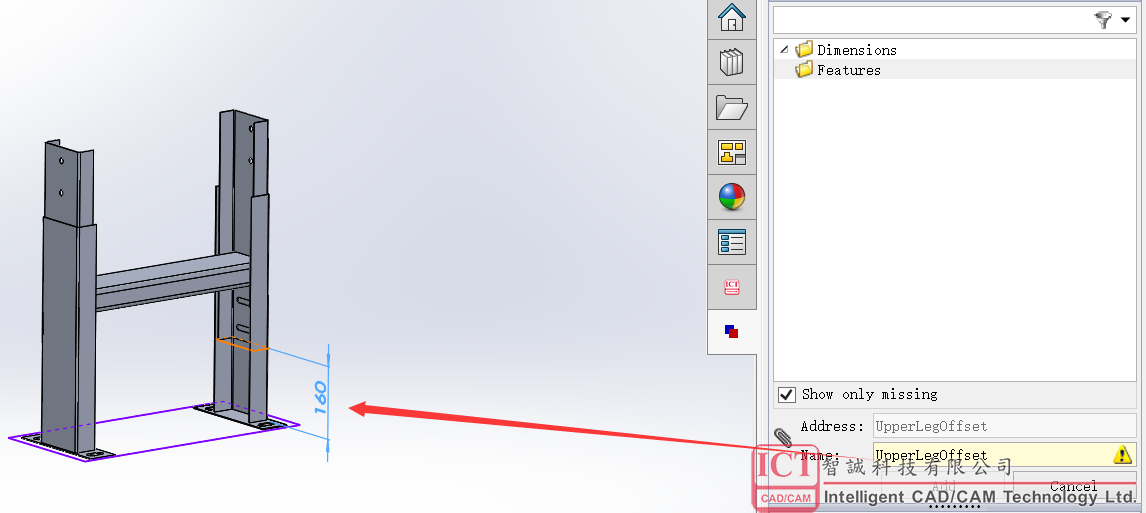
因此,为了控制距离配合尺寸参数,必须双击距离配合的尺寸160,如图所示:
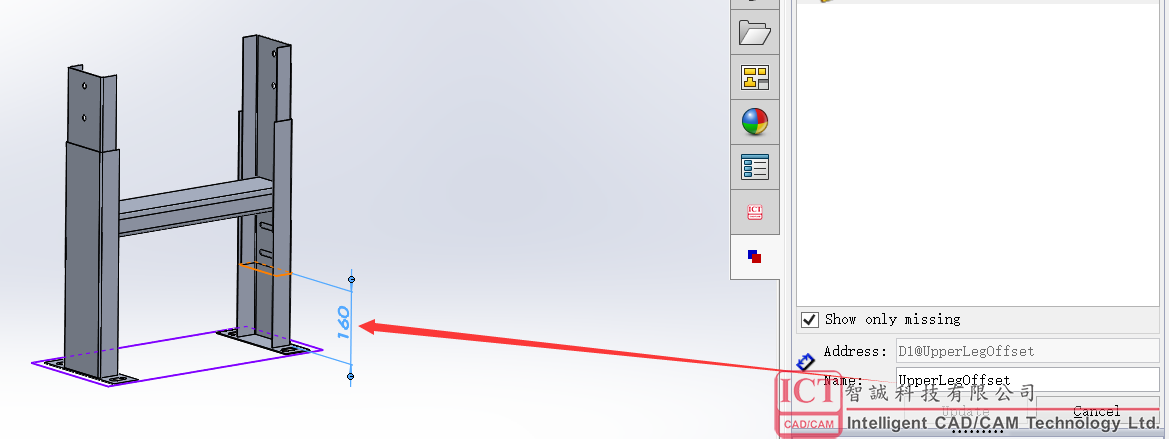
这样才能控制两个零部件距离。
4.2 捕获对象——矩形窗口
如果我们要想控制窗口大小,如果选择【拉伸切除】特征作为捕获对象,是不能控制窗口对象,这只能控制【拉伸切除】的特征压缩或者特征解除压缩,这不能达到预定设想。
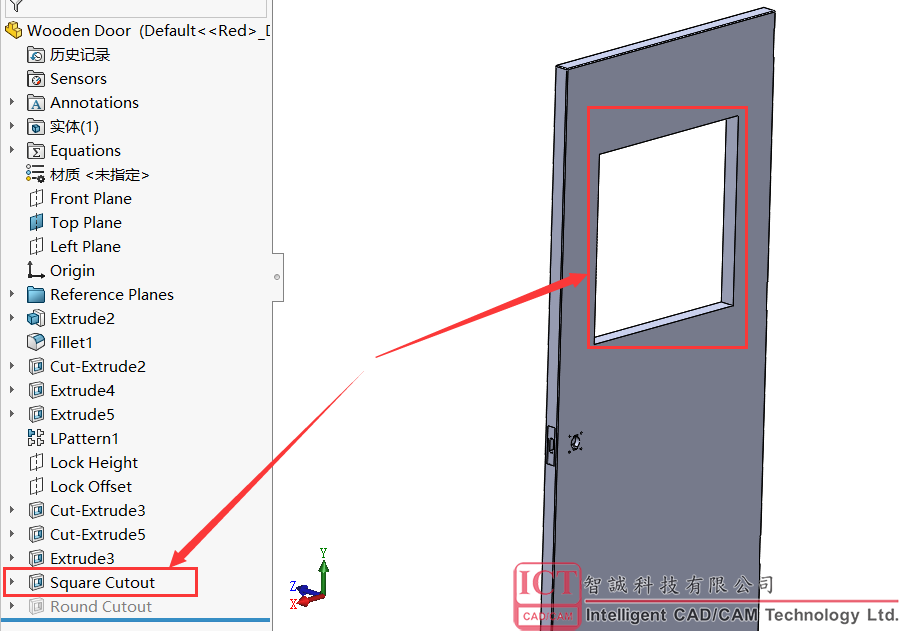
正确操作应该是双击图像窗口,双击门窗,显示尺寸,然后选择对应窗口长、宽尺寸进行捕获。
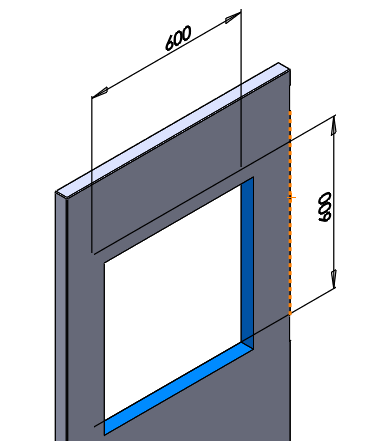
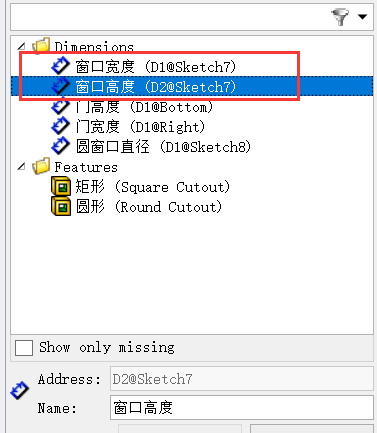
获取正版软件免费试用资格,有任何疑问拨咨询热线:400-886-6353或 联系在线客服
未解决你的问题?请到「问答社区」反馈你遇到的问题,专业工程师为您解答!